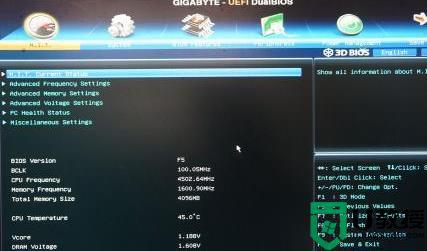电脑蓝屏了怎么办修复的三种方法,你学会了吗
时间:2023-02-08作者:admin
大家好,我是一个一键重装系统的应用工程师。最近很多朋友问我电脑蓝屏怎么修。今天分享一个如何修复电脑蓝屏的教程,希望对你有帮助。
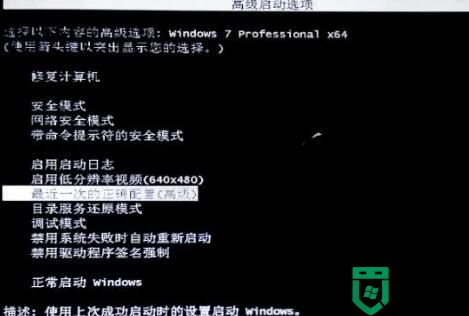

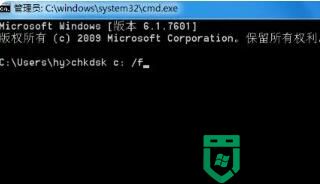
电脑蓝屏怎么修?
1.恢复上一次正确的配置。
当计算机启动到这个屏幕时,按键盘上的“F8”键。
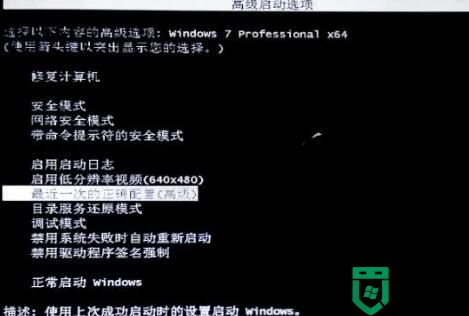
电脑开机后,反复按键盘上方的“F8”键,一直按下去,直到出现如图所示的画面。然后按键盘上的箭头键,将光标移动到“上次正确配置(高级)”,再按“回车”即可顺利启动电脑。这种方法可以解决70%的电脑启动蓝屏故障。某些电脑的“F8”按钮与引导设备选项冲突。当一个引导设备被选中,选择启动盘,按“回车”并继续按“F8”。
如果“上次正确配置”仍不能解决问题,重启电脑,重复上述操作,最后选择“安全模式”启动电脑。
如果安全模式可以正常启动电脑,右击“电脑”,选择“管理”。
单击“设备管理器”。在右边的窗口找到有问题的设备,通常显卡经常有问题。
点击“显示卡”,在显卡上按鼠标右键,点击“卸载”。
单击确定卸载显卡驱动程序。其他有问题的设备也是这样卸载的。卸载故障设备后,重启电脑,待可以正常开机后,再重新安装设备驱动。这种方法可以解决10%的计算机问题。
如果电脑屏幕分辨率设置过高,超出了显示器的显示范围,显示器显示“超出显示范围”或者黑屏,也可以通过这种方法卸载显卡驱动。
如果电脑蓝屏故障是由于安装软件或打补丁引起的,可以在控制面板中“删除程序”删除最近安装的有问题的软件或补丁来解决问题。前提是电脑可以进入“安全模式”。如果电脑无法进入“安全模式”,用下面介绍的第三项来解决。
2.在BIOS中更改硬盘模式
有些电脑打开蓝屏是因为硬盘模式设置不正确,操作系统无法识别硬盘。

电脑开机后按“delete”键,反复按,直到进入BIOS设置界面。有些电脑有“F2”键。少数电脑是F1,ESC,ENTER,F12等等。大多数台式电脑按“删除”键,而大多数笔记本电脑按“F2”键。
进入BIOS设置界面后,找到硬盘模式设置选项。这个选项没有固定的位置,每个电脑型号都不一样。只需看到带有“SATA”的选项和带有“AHCI”或“IDE”的参数值。
如果此选项的值为“AHCI”,请切换到传统的“IDE”模式。如果“IDE”改为“AHCI”。然后按F10键保存设置。有些电脑使用“F4”键来存储设置。电脑重启后,你会惊讶的发现电脑可以正常进入桌面。电脑开机蓝屏大概有10%是这种硬盘模式设置错误造成的。
3.CHKDSK磁盘检测。
如果以上方法都没有解决问题,电脑开机还是蓝屏。可能是电脑强制关机或者突然断电,导致硬盘文件大量或者硬盘分区表损坏。这时,旧的DOS命令“CHKDSK。EXE”将用于修复硬盘。
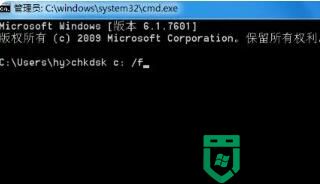
因为电脑一直无法引导进入操作系统,所以我们需要用一个带PE系统的u盘来启动电脑。后面再说开始生产u盘。感兴趣的朋友可以关注一下。PE系统启动后,在开始菜单中找到“命令提示符”。或者按“windows键+R”开始运行,输入“CMD”打开这个程序。在命令提示符下输入“CHKDSKC:/F ”,然后按Enter键执行。出现确认提示时,输入“Y”进行确认。执行后,修复计算机硬盘文件系统。重启电脑就可以正常进入桌面了。有时候修一次可能就不行了。可以重复两三次“CHKDSKC:/F”。
还有一些奇怪的蓝屏故障,比如键盘鼠标故障导致的蓝屏,更换正常的键盘鼠标即可。
曾经遇到过奇怪的电脑蓝屏故障。电脑插上网线,屏幕蓝屏,更换路由器解决问题。此路由器切换到其他计算机是正常的。只有这台电脑出现蓝屏,这台电脑使用其他路由器才是正常的。我还是不知道为什么。
解决不了,只好重装操作系统。
好了,电脑蓝屏怎么修就这么多了。你学会了吗?